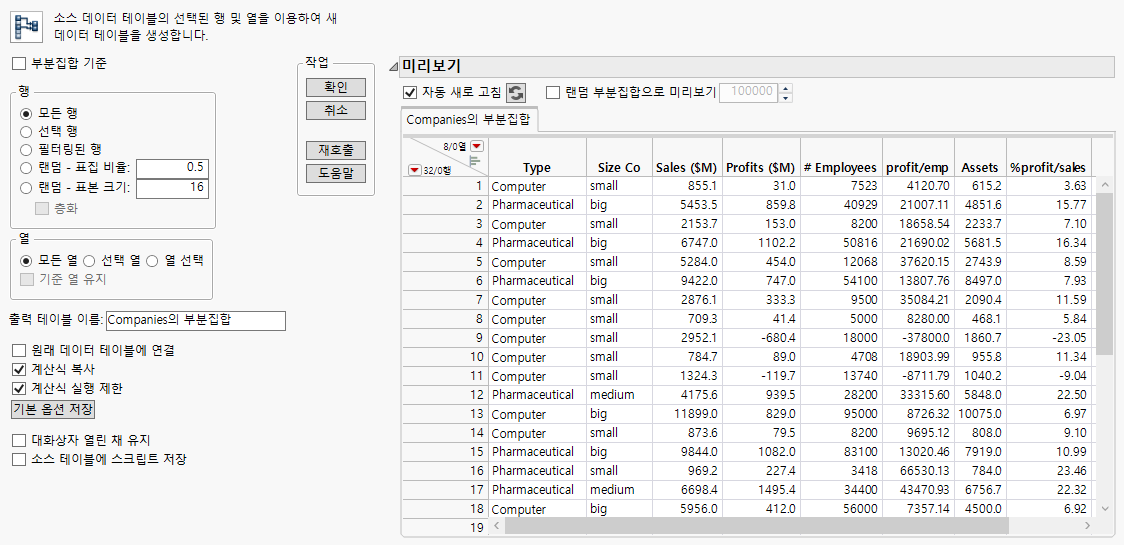부분집합 생성의 예
데이터 테이블의 일부만 자세히 보기 위해 부분집합을 생성할 수 있습니다. 예를 들어 대규모, 중간 규모, 소규모 컴퓨터 회사와 제약 회사의 매출과 수익을 이미 비교했다고 가정해 보겠습니다. 이제 중간 규모 회사의 매출과 수익만 살펴보려고 합니다.
부분집합 생성 과정은 두 단계로 이루어집니다. 먼저 대상 데이터를 선택한 후 해당 데이터를 새 테이블로 추출합니다.
부분집합 명령으로 부분집합 생성
1. 도움말 > 샘플 데이터 폴더를 선택하고 Companies.jmp를 엽니다.
부분집합을 생성할 행 및 열 선택
2. 행 > 행 선택 > 선택 조건을 선택합니다.
3. 왼쪽의 열 목록 상자에서 Size Co를 선택합니다.
4. 텍스트 입력 상자에 "medium"을 입력합니다.
5. 확인을 클릭합니다.
6. Ctrl 키를 누르고 Type, Sales ($M) 및 Profits ($M) 열을 선택합니다.
부분집합 테이블 생성
7. 테이블 > 부분집합을 선택하여 "부분집합" 창을 시작합니다.
그림 3.26 부분집합 창
8. 선택한 열로만 부분집합을 생성하려면 선택 열을 선택합니다. 추가 옵션을 선택하여 부분집합 테이블을 추가로 사용자 정의할 수도 있습니다.
9. 확인을 클릭합니다.
결과 부분집합 데이터 테이블에는 7개의 행과 3개의 열이 있습니다. "부분집합" 명령에 대한 자세한 내용은 JMP 사용의 에서 확인하십시오.
분포 플랫폼으로 부분집합 생성
부분집합을 생성하는 또 다른 방법은 플랫폼 결과와 데이터 테이블 간의 연결을 사용하는 것입니다.
예: 분포 명령을 사용하여 부분집합 생성
1. 도움말 > 샘플 데이터 폴더를 선택하고 Companies.jmp를 엽니다.
2. 분석 > 분포를 선택합니다.
3. Type을 선택하고 Y, 열을 클릭합니다.
4. 확인을 클릭합니다.
5. "Computer"를 나타내는 히스토그램 막대를 두 번 클릭하여 컴퓨터 회사의 부분집합 테이블을 생성합니다.
주의: 이 방법을 사용하면 연결된 부분집합 테이블이 생성됩니다. 즉, 부분집합 테이블의 데이터를 변경하면 소스 테이블에서도 해당 값이 변경됩니다.